Είτε προσπαθείτε να βρείτε διαδρομές προς το πλησιέστερο καφέ χρησιμοποιώντας τους Χάρτες της Apple είτε να παρακολουθείτε την τοποθεσία των συσκευών Apple σας χρησιμοποιώντας το Find My, χρειάζεστε τις Υπηρεσίες τοποθεσίας ενεργοποιημένες στο iPhone σας. Τι γίνεται όμως με τις σπάνιες περιπτώσεις που αυτές οι υπηρεσίες σταματούν να λειτουργούν από το πουθενά;
Για να σας βοηθήσω να αποφύγετε τέτοιες καταστάσεις, δημιούργησα αυτόν τον οδηγό αντιμετώπισης προβλημάτων που θα σας καθοδηγήσει σε μια χούφτα γρήγορες λύσεις που μπορείτε να χρησιμοποιήσετε για να θέσετε σε λειτουργία τις Υπηρεσίες τοποθεσίας στο iPhone σας.
1. Βεβαιωθείτε ότι οι Υπηρεσίες τοποθεσίας είναι ενεργοποιημένες
Πριν προχωρήσετε σε προηγμένες λύσεις, ένα από τα πρώτα πράγματα που πρέπει να κάνετε είναι να βεβαιωθείτε ότι οι Υπηρεσίες τοποθεσίας είναι ενεργοποιημένες στο iPhone σας.
- Μεταβείτε στις Ρυθμίσεις → Απόρρητο και ασφάλεια.
- Πατήστε Υπηρεσίες τοποθεσίας.
- Βεβαιωθείτε ότι η εναλλαγή για τις Υπηρεσίες τοποθεσίας είναι ενεργοποιημένη.

2. Επανεκκινήστε την εν λόγω εφαρμογή
Συχνά, τα περισσότερα ζητήματα εντός των εφαρμογών, συμπεριλαμβανομένων εκείνων που σχετίζονται με τις Υπηρεσίες τοποθεσίας, μπορούν να επιλυθούν απλά κλείνοντας και ανοίγοντας ξανά την εφαρμογή που αντιμετωπίζει αυτά τα προβλήματα.
- Μόλις ανοίξτε το App Switcher και σύρετε προς τα επάνω την εν λόγω εφαρμογή για να την κλείσετε.

- Στη συνέχεια, ανοίξτε ξανά την εφαρμογή για να δείτε εάν τα προβλήματά σας έχουν επιλυθεί.
3. Ελέγξτε εάν η εφαρμογή έχει πρόσβαση στην ακριβή τοποθεσία
Πολλές εφαρμογές τρίτων στο iPhone σας απαιτούν τα δεδομένα ακριβούς τοποθεσίας σας για να λειτουργούν σωστά. Ως εκ τούτου, πρέπει να ακολουθήσετε τα παρακάτω βήματα για να ελέγξετε εάν η εν λόγω εφαρμογή έχει πρόσβαση στην ακριβή τοποθεσία σας.
- Μεταβείτε στις Ρυθμίσεις → Απόρρητο και ασφάλεια.
- Πατήστε Υπηρεσίες τοποθεσίας.
-
Επιλέξτε την εφαρμογή που αντιμετωπίζει προβλήματα.
Για μένα, ήταν το Find My. - Βεβαιωθείτε ότι η ακριβής τοποθεσία είναι ενεργοποιημένη.
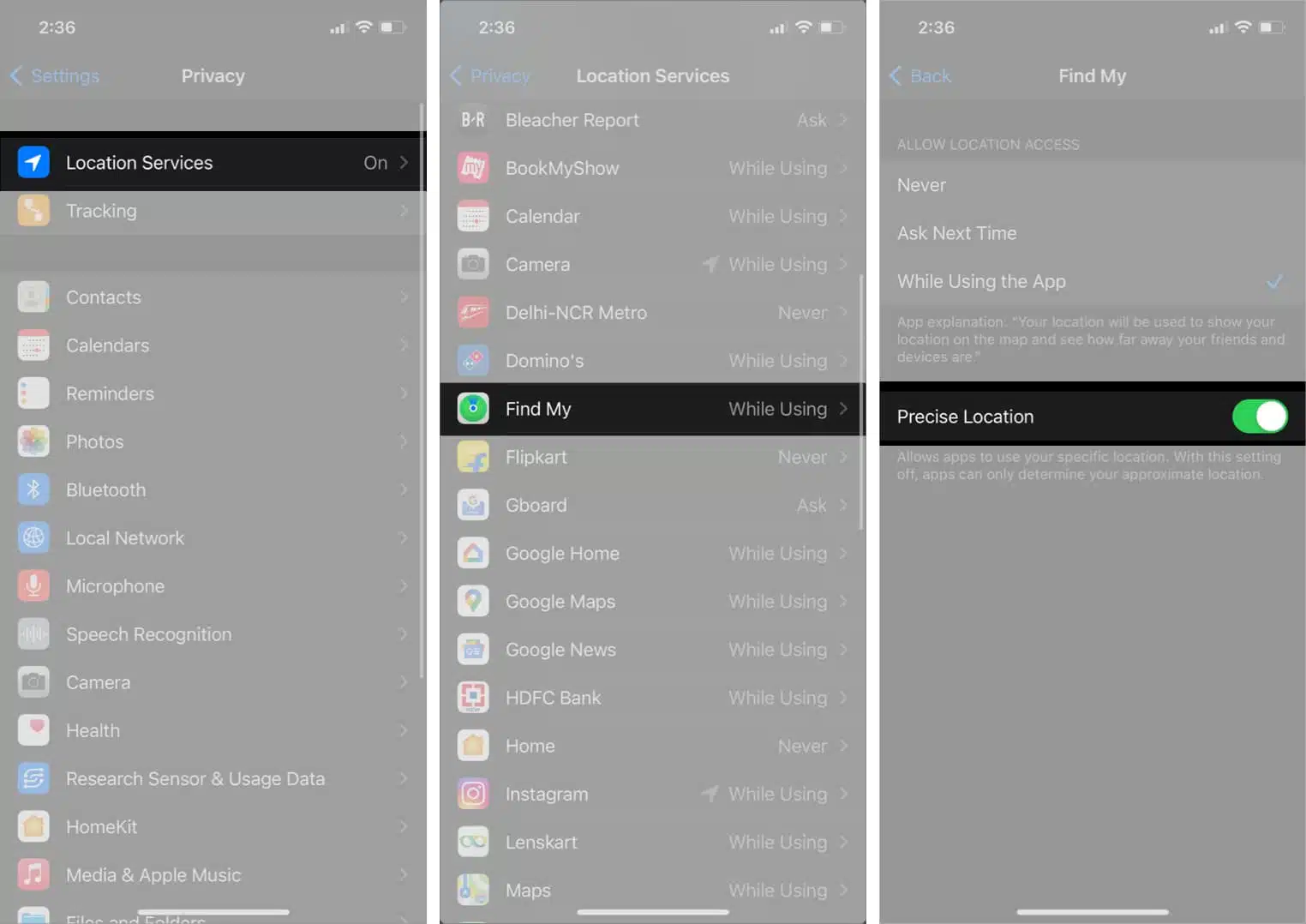
4. Ελέγξτε τις ρυθμίσεις ημερομηνίας και ώρας
Οι ανακριβείς ρυθμίσεις ημερομηνίας και ώρας είναι επίσης γνωστό ότι παρεμβαίνουν στη σωστή λειτουργία των Υπηρεσιών τοποθεσίας σε iPhone.
Επομένως, μπορεί να θέλετε το iPhone σας να λαμβάνει αυτόματα την Ημερομηνία και την Ώρα από τους διακομιστές της Apple με τη μη αυτόματη ρύθμιση.
- Μεταβείτε στις Ρυθμίσεις → Γενικά → Ημερομηνία και ώρα.
- Ενεργοποιήστε την αυτόματη ρύθμιση.

5. Ελέγξτε τους περιορισμούς περιεχομένου και απορρήτου
Οι υπηρεσίες τοποθεσίας ενδέχεται να σταματήσουν να λειτουργούν εάν τις έχετε απενεργοποιήσει κατά λάθος χρησιμοποιώντας τη λειτουργία Περιορισμοί περιεχομένου και απορρήτου στο iPhone σας.
Εάν δεν είστε βέβαιοι για το πώς μπορείτε να ενεργοποιήσετε ξανά τις Υπηρεσίες τοποθεσίας, μπορείτε να ακολουθήσετε αυτά τα βήματα:
- Μεταβείτε στις Ρυθμίσεις → Χρόνος οθόνης → Περιορισμοί περιεχομένου και απορρήτου.
-
Εισαγάγετε τον κωδικό πρόσβασής σας για το Screen Time, εάν έχετε δημιουργήσει έναν.
- Πατήστε Υπηρεσίες τοποθεσίας και ενεργοποιήστε την εναλλαγή Υπηρεσίες τοποθεσίας.
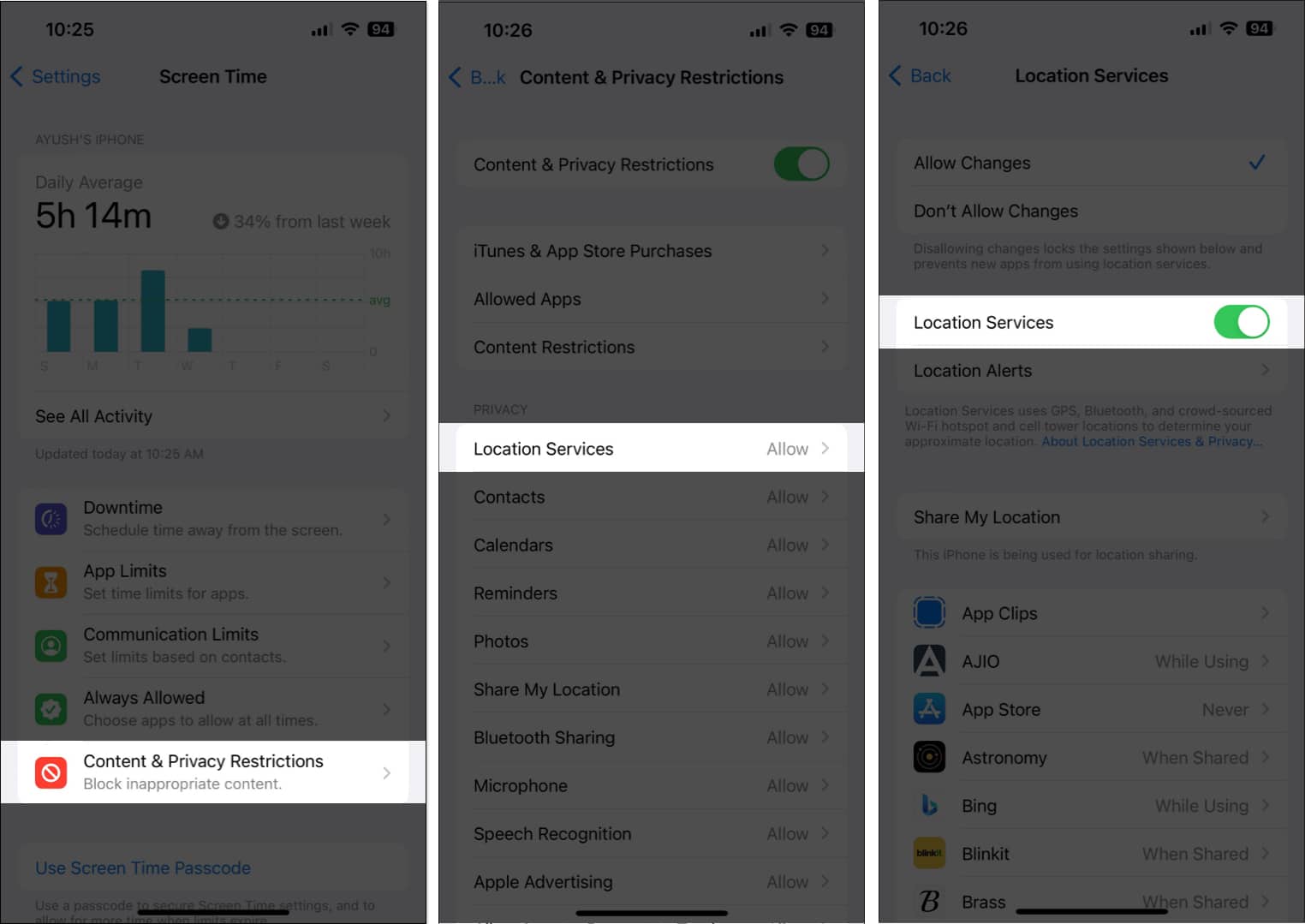
6. Απενεργοποιήστε τη λειτουργία χαμηλών δεδομένων και τη λειτουργία χαμηλής κατανάλωσης ενέργειας
Ενώ χρησιμοποιείτε τη λειτουργία χαμηλών δεδομένων και τη λειτουργία χαμηλής κατανάλωσης ενέργειας μπορεί να σας βοηθήσει να διατηρήσετε το όριο μπαταρίας και δεδομένων κινητής τηλεφωνίας του iPhone σας, η ενεργοποίησή τους μπορεί να αποτρέψει την πρόσβαση των εφαρμογών στις Υπηρεσίες τοποθεσίας στο iPhone σας. Δείτε πώς μπορείτε να τα απενεργοποιήσετε:
- Μεταβείτε στις Ρυθμίσεις → Κινητό → Επιλογές δεδομένων κινητής τηλεφωνίας.
- Πατήστε Λειτουργία δεδομένων και καταργήστε την επιλογή Λειτουργία χαμηλών δεδομένων.

- Στη συνέχεια, επιστρέψτε στις Ρυθμίσεις → Μπαταρία.
- Απενεργοποιήστε την εναλλαγή λειτουργίας χαμηλής κατανάλωσης ενέργειας.

7. Επαναφέρετε τις ρυθμίσεις τοποθεσίας και απορρήτου
Σε περίπτωση που εξακολουθείτε να μην μπορείτε να εκτελείτε τις Υπηρεσίες τοποθεσίας στο iPhone σας, το καλύτερο στοίχημά σας θα είναι να επαναφέρετε τις ρυθμίσεις τοποθεσίας και απορρήτου στις προεπιλεγμένες τιμές τους, όπως περιγράφεται στα παρακάτω βήματα.
- Μεταβείτε στις Ρυθμίσεις → Γενικά → Μεταφορά ή Επαναφορά iPhone.
- Πατήστε Επαναφορά → Επαναφορά τοποθεσίας και απορρήτου.

- Πληκτρολογήστε τον κωδικό πρόσβασης iPhone και ακολουθήστε τις οδηγίες που εμφανίζονται στην οθόνη.
8. Ελέγξτε για ενημερώσεις iOS
Σφάλματα ή δυσλειτουργίες στο iOS μπορούν επίσης να καταστήσουν άχρηστες σημαντικές λειτουργίες όπως οι Υπηρεσίες τοποθεσίας. Εάν αντιμετωπίζετε παρόμοιο πρόβλημα, καλό είναι να ελέγξετε αν η Apple έχει εκδώσει μια νέα ενημέρωση iOS που περιλαμβάνει διορθώσεις σφαλμάτων για την επιδιόρθωση τέτοιων προβλημάτων, όπως περιγράφεται στα βήματα που φαίνονται παρακάτω:
- Μεταβείτε στις Ρυθμίσεις → Γενικά → Ενημέρωση λογισμικού.
- Πατήστε Λήψη και εγκατάσταση εάν υπάρχει διαθέσιμη ενημέρωση.

9. Εκτελέστε μια σκληρή επανεκκίνηση
Εάν η επανεκκίνηση του iPhone σας δεν βοήθησε, η εκτέλεση μιας σκληρής επανεκκίνησης μπορεί να διορθώσει τυχόν προβλήματα που σχετίζονται με το λογισμικό που ενδέχεται να επηρεάσουν την ομαλή λειτουργία των Υπηρεσιών τοποθεσίας στο iPhone σας. Αν θέλετε να μάθετε πώς μπορείτε να κάνετε σκληρή επανεκκίνηση του iPhone σας, ρίξτε μια ματιά σε αυτόν τον οδηγό σχετικά με τον τρόπο σκληρής επανεκκίνησης οποιουδήποτε iPhone ή iPad.
10. Εκτελέστε επαναφορά εργοστασιακών ρυθμίσεων
Εάν οι περισσότερες λύσεις αποτύχουν, μπορείτε να πραγματοποιήσετε επαναφορά εργοστασιακών ρυθμίσεων στο iPhone σας. Αυτό θα διαγράψει όλα τα δεδομένα χρήστη και θα επαναφέρει το iPhone σας στις προεπιλεγμένες ρυθμίσεις, ώστε να μπορείτε να ξεκινήσετε ξανά από την αρχή.
- Μεταβείτε στις Ρυθμίσεις → Γενικά → Μεταφορά ή Επαναφορά iPhone.
- Επιλέξτε Διαγραφή όλου του περιεχομένου και των ρυθμίσεων.

- Πατήστε Συνέχεια → Πληκτρολογήστε τον κωδικό πρόσβασης iPhone. Στη συνέχεια, μπορείτε να ακολουθήσετε τις οδηγίες που εμφανίζονται στην οθόνη μόλις ολοκληρωθεί η αυτόματη δημιουργία αντιγράφων ασφαλείας iCloud.

11. Επικοινωνήστε με την Υποστήριξη της Apple
Εάν έχετε δοκιμάσει όλες τις λύσεις που αναφέρονται παραπάνω και οι υπηρεσίες τοποθεσίας εξακολουθούν να μην λειτουργούν στο iPhone σας, ίσως είναι καιρός να επικοινωνήσετε με την Υποστήριξη της Apple και να δείτε εάν μπορούν να σας βοηθήσουν να διορθώσετε το πρόβλημα μέσω μιας κλήσης.
Εάν όχι, θα μπορούν να προγραμματίσουν ένα ραντεβού στο Genius Bar για εσάς στο πλησιέστερο Apple Store, όπου μπορείτε να διορθώσετε το πρόβλημα ή να επισκευάσετε ή να αντικαταστήσετε το iPhone σας.
Οι Υπηρεσίες τοποθεσίας στο iPhone αποκαταστάθηκαν
Χάρη σε αυτές τις εύκολες λύσεις, θα πρέπει να μπορείτε να επαναφέρετε γρήγορα τις Υπηρεσίες τοποθεσίας στο iPhone σας για να πλοηγηθείτε σε διαδρομές, να παρακολουθείτε τις συσκευές σας χρησιμοποιώντας το Find My, να ελέγχετε τον καιρό και πολλά άλλα χωρίς προβλήματα. Ωστόσο, εάν έχετε οποιεσδήποτε απορίες, μη διστάσετε να αφήσετε ένα σχόλιο στην ενότητα σχολίων.
Διαβάστε περισσότερα:
- Πώς να χρησιμοποιήσετε τους Χάρτες Google ως προγραμματιστή ταξιδιού στο iPhone
- Πώς να κάνετε τους Χάρτες Google ως προεπιλογή στο iPhone
- 19 καλύτερες συμβουλές και κόλπα για τους Χάρτες της Apple για iPhone
Προφίλ συγγραφέα

Αγιούς Πατέλ
Ο Ayush είναι ένας λάτρης της τεχνολογίας που έγινε δημοσιογράφος τεχνολογίας και συγγραφέας με γνώμονα την ικανότητα να εξηγεί περίπλοκα θέματα με σαφή και συνοπτικό τρόπο. Όταν δεν γράφει, μπορείτε να τον βρείτε να καλπάζει στην έρημο στο Red Dead Redemption 2 ή να οδηγεί στους δρόμους της Night City στο Cyberpunk 2077.











